Excelで直線を合わせる方法
- coldplay.xixiオリジナル
- 2021-02-24 11:25:16109618ブラウズ
Excel で直線を当てはめる方法: まずデータを入力してデータ領域を選択し、次に [挿入 - グラフ] をクリックして散布図で [直線と...] を選択し、 [トレンドラインを追加]; 最後に[線形-数式を表示-R二乗値を表示]をクリックします。

Excel で直線を当てはめる方法:
1. 左列の X 値と左列の Y 値に従って、スプレッドシートにデータを入力します。右の列を選択し、データ領域を選択します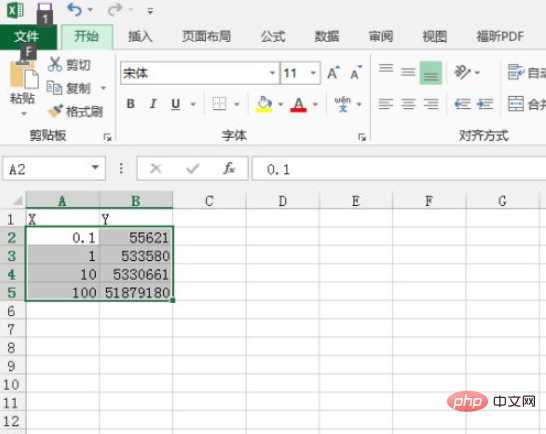
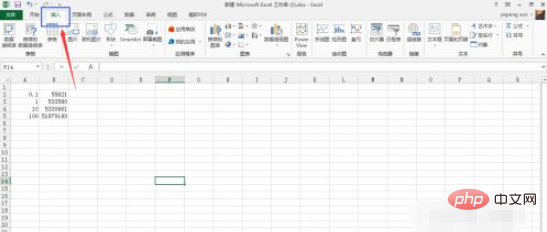
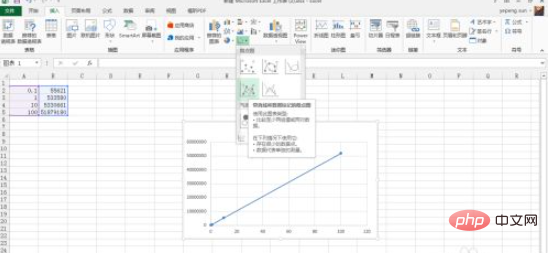
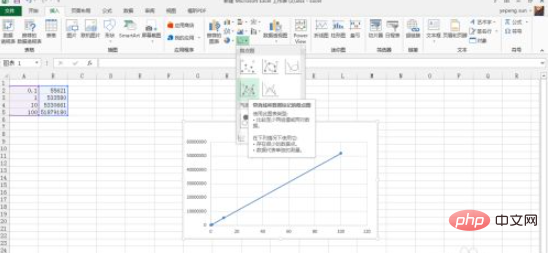
関連する学習の推奨事項: 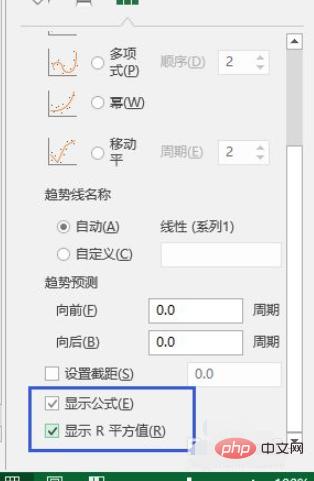
Excel チュートリアル
以上がExcelで直線を合わせる方法の詳細内容です。詳細については、PHP 中国語 Web サイトの他の関連記事を参照してください。
声明:
この記事の内容はネチズンが自主的に寄稿したものであり、著作権は原著者に帰属します。このサイトは、それに相当する法的責任を負いません。盗作または侵害の疑いのあるコンテンツを見つけた場合は、admin@php.cn までご連絡ください。

